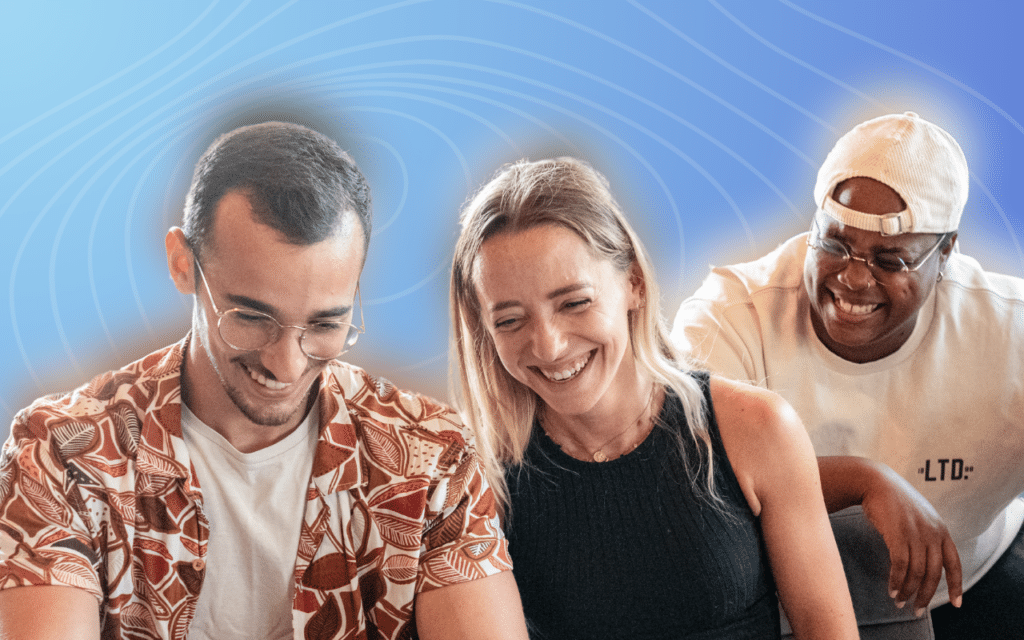Hay muchas funciones de LinkedIn. Si estás un poco perdido, no te asustes. Hoy, nos centraremos en las funciones de conexión y mensajes LinkedIn para explicar cada diferencia entre ellas. 😉
Función de mensajes LinkedIn: ¿Como enviar mensajes por LinkedIn?
Esta función solo está disponible si estás conectado con la persona. Significa que tiene que estar en tu red.
Luego puedes enviarle un mensaje y esta vez, ¡no estás limitado en el número de caracteres! Para hacer esto, ve directamente al perfil de tu cliente potencial y haz clic en «Mensaje».
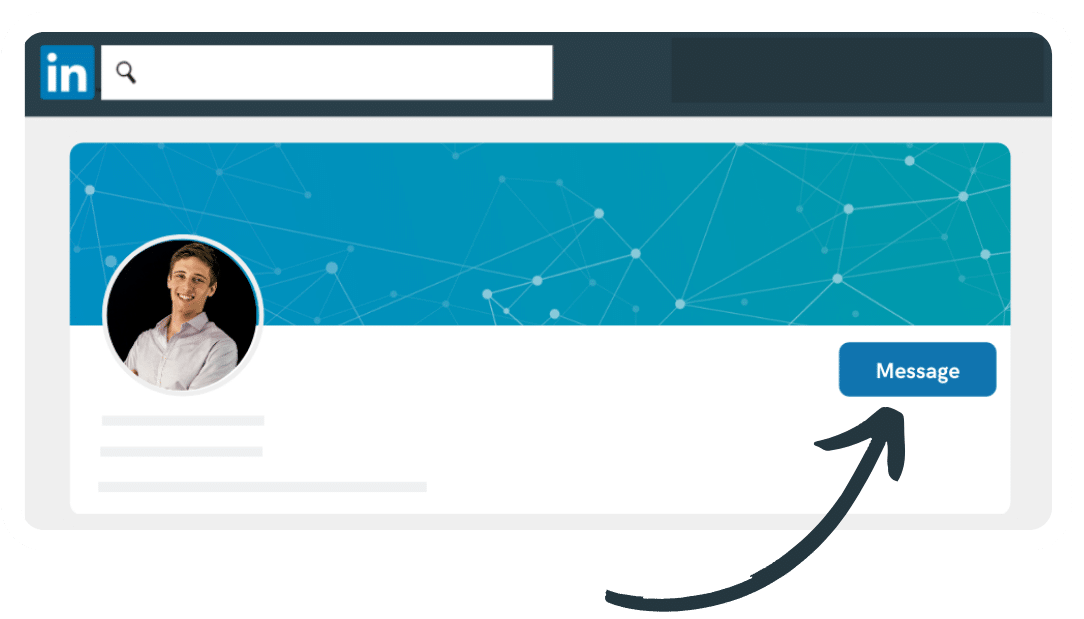
También puedes enviar mensajes LinkedIn desde tu buzón de LinkedIn. En la parte superior izquierda encontrarás un icono que te permite escribir un mensaje nuevo. Justo encima de la barra de búsqueda de mensajes.
De lo contrario, puedes utilizar el acceso directo de tu buzón que te permite responder y crear un nuevo mensaje.
La ventaja de un mensaje es que eres totalmente libre en el número de caracteres, tanto como en las funciones.
Imagen, archivo adjunto, GIF, atajo, emoji, ¡encontrarás todo lo que necesitas! 😊

Todo para personalizar tus mensajes como quieras. Nada es más llamativo que las imágenes, gracias a los GIF. Además, esto es lo que Margot, nuestra «Customer Happiness Manager», te ofrece todos los días. Si estás buscando mensajes originales para enviar, pronto se publicará un artículo para inspirarte. 😎
Con Waalaxy, te recomendamos que uses la función de campana para automatizar tus mensajes de LinkedIn y ahorrar mucho tiempo y energía.
Función de conexión LinkedIn
Enviar una solicitud de conexión en LinkedIn es lo mismo que enviar una invitación. Tienes que hacer clic en el botón «conectar«.
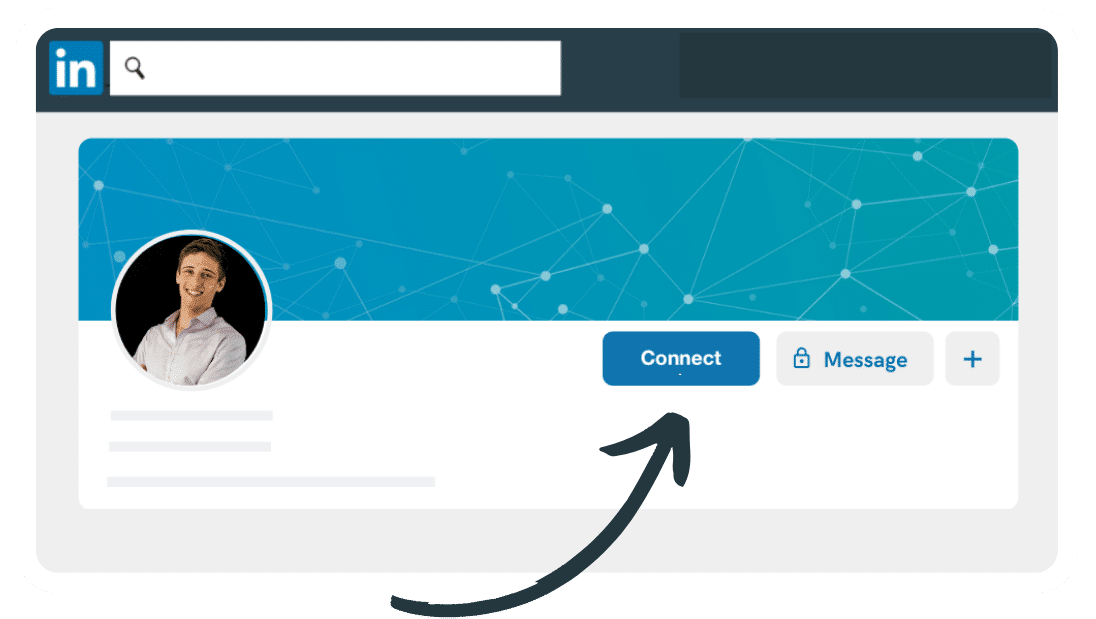
Cuando envías una solicitud de conexión de LinkedIn, le pides a la persona que se una a tu red enviándole una invitación. Si acepta, se convertirá en una conexión de primer nivel.
Cabe señalar que una conexión de primer nivel significa que aceptó una invitación o, por el contrario, aceptó la tuya.
Para enviar solicitudes de conexión, puedes pasar por la página de búsqueda. Pero es mucho mejor enviar invitaciones de LinkedIn automatizadas gracias a Waalaxy.
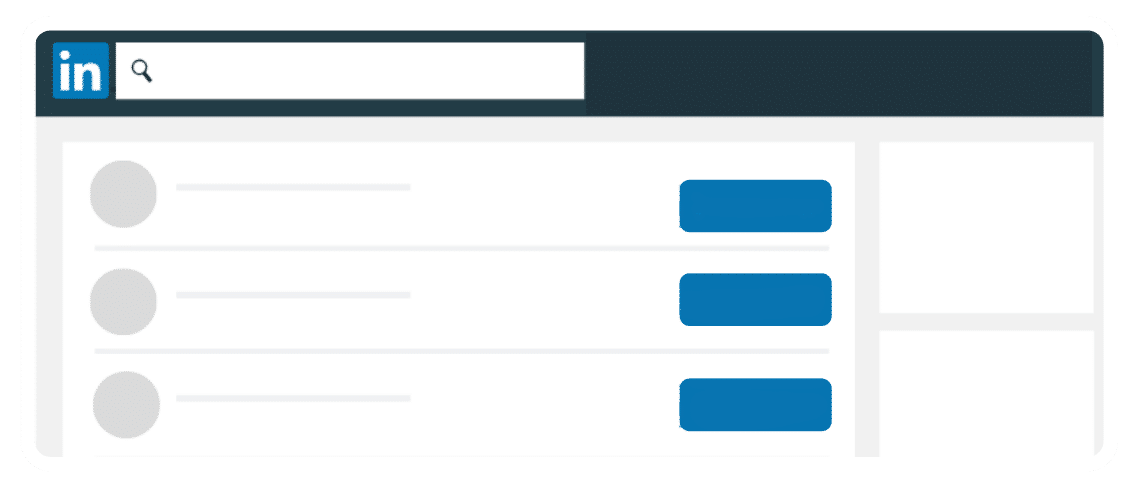
Cuando envías una solicitud de invitación de LinkedIn, puedes agregar una nota corta (hasta 300 caracteres). El objetivo de esta nota es contar más sobre ti y así aumentar tus posibilidades de ser aceptado por tu cliente potencial. Luego puedes agregar un mensaje, un eslogan o incluso una cita. Bienvenidos a la singularidad y sobre todo a la personalización. Esta es la mejor manera de tener una respuesta positiva. Publicamos un artículo sobre lo que debes escribir en una nota de LinkedIn.
Una nota es realmente diferente de un mensaje porque la nota aparecerá en «Mi red» y luego en «Invitar».
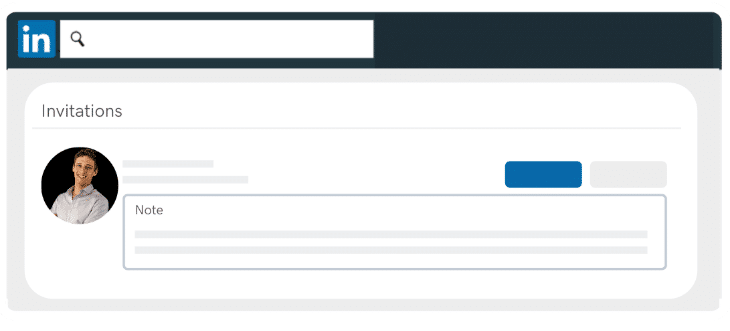
¿A quien puedo enviar mensajes en LinkedIn?
Un mensaje aparecerá directamente en el buzón de correo de tu cliente potencial.
Una vez que la persona acepta tu invitación, puedes enviarle un mensaje. Como entendiste, no puedes enviar un mensaje a alguien que no esté conectado contigo. (A menos que tengas una cuenta premium de LinkedIn donde luego puedas usar la función de mensaje InMail LinkedIn.)
Es lo mismo con Waalaxy. No podrás enviar un mensaje si no estás conectado con la persona primero.
Conclusión: ¿Cuál es la diferencia entre conexión y mensajes LinkedIn?
Bueno, estas son características totalmente diferentes. Pero seguramente complementarias, no puedes enviar un mensaje de LinkedIn sin estar conectado con la persona antes. Podrás enviar un mensaje de conexión, pero estará limitado a 300 caracteres.
Esto no es comparable a un mensaje. Menos aún si deseas compartir un enlace a tu sitio web o un archivo adjunto para un folleto de presentación.
Preguntas Frecuentes
¿Cómo eliminar un mensaje en LinkedIn?
Para editar o eliminar un solo mensaje: 👇
-
Selecciona la conversación que quieras editar o eliminar de tu bandeja de entrada de mensajería.
-
Haz clic en el icono Más a la derecha del mensaje dentro de la conversación.
-
Desde aquí puedes:
- Haga clic en Editar para realizar cambios en el mensaje y haga clic en Guardar.
- Haga clic en Eliminar y confirme Eliminar en la ventana emergente para eliminar el mensaje de la conversación.
¿Cómo escribir un buen mensaje en LinkedIn?
Si quieres saber como escribir un buen mensaje LinkedIn, aquí tienes los mejores consejos y errores a evitar para obtener una mejor tasa de respuesta: 👇
- Sé directo: LinkedIn dice que los mensajes simples y directos reciben más respuestas.
- Incluye una solicitud sencilla: asustarás al destinatario si pides algo complejo sin haber generado una relación previa.
- Despierta el interés del destinatario: usa el mensaje LinkedIn para iniciar una conversación.
- Sé natural: intenta sonar como si hablaras con un compañero de trabajo.
- Explica por qué envías el mensaje: menciona qué te llamó la atención de su perfil o habilidades laborales.
- Enfócate en el destinatario: en lugar de mencionar la manera en la que el destinatario puede ayudarte, haz hincapié en cómo podrías ayudarlo tú.
- No generes trabajo adicional: enviar un enlace a una descripción de puesto o la página de tu producto puede resultar impertinente y evitar que recibas una respuesta.
Por otro lado, existen algunos errores que no debes cometer si quieres lograr escribir mensajes en LinkedIn que sean efectivos. A continuación, te hablaremos un poco más sobre ellos para que evites cometerlos: 🧐
- Olvídate de los mensajes genéricos: este tipo de mensajes no funcionan, pero las personas no dejan de enviarlos. Si quieres tener éxito, es necesario que personalices cada uno de los mensajes que envías.
- No insistas con el mismo mensaje: muchas personas, cuando envían un mensaje y no obtienen respuesta, suelen volver a enviarlo una y otra vez. Esto es algo que no debes hacer. Si el mensaje no funcionó la primera vez, es muy poco probable que al enviarlo obtengas un resultado diferente a la segunda. En este caso, lo que debes hacer es redactar un mensaje completamente nuevo antes de volver a enviarlo.
- LinkedIn no es una plataforma de citas: algunas personas piensan que LinkedIn es una red social como Facebook o Instagram. Esto es un grave error, LinkedIn es una red social de profesionales. Por lo que tocar otros temas puede no ser la mejor opción.
Vale, espero que estos tips aclaren tus dudas al respecto! ✨
¿Cómo contestar mensajes en LinkedIn?
-
Haz clic en el icono Mensajes, en la parte superior de tu página de inicio de LinkedIn.
-
Selecciona el mensaje en la lista a la izquierda.
Puede que veas un indicador de disponibilidad de color verde en la parte inferior derecha de la foto de perfil del remitente que te hará saber si recibirá una notificación inmediata de tu mensaje. -
Escribe un borrador de tu mensaje en la parte inferior de la página. Puedes personalizarlo insertando una imagen, un emoji o un documento adjunto con los iconos en la parte inferior del cuadro de texto.
-
Haz clic en Enviar para enviar el mensaje.¡Y listo!
Además, cuando recibes mensajes de otros miembros, LinkedIn envía notificaciones a tu cuenta de correo electrónico principal (opcional, depende de tu configuración) y te lo comunica a través de la página de mensajes de LinkedIn. Puedes responder a estos mensajes en tu cuenta de LinkedIn.
Perfecto, ahora que sabes la diferencia entre la conexión y los mensajes LinkedIn… ¡Futuros expertos en LinkedIn, prospectemos! 😉